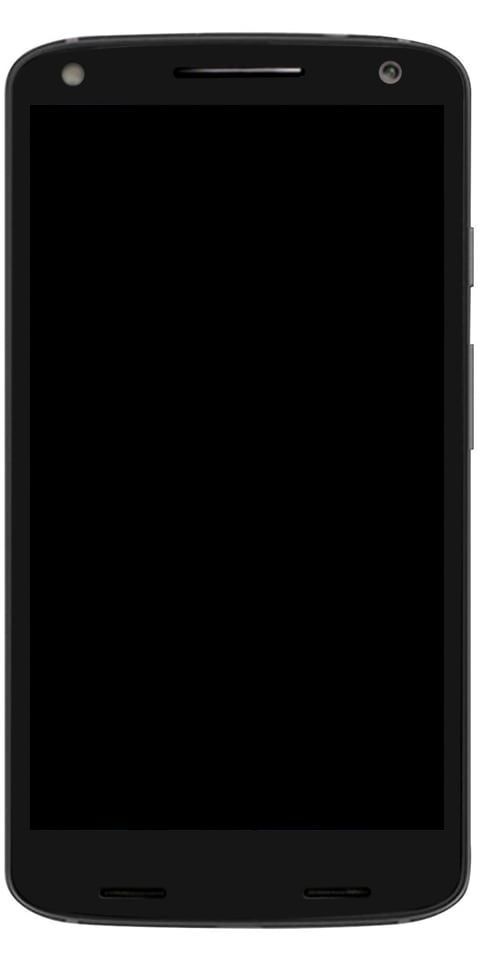Microsoft Word: Como excluir uma página do Word - Tutorial
Bem, páginas em branco em um documento podem criar pensamentos não profissionais para editores ou empregadores em potencial. Microsoft Word é conhecido por criar muitas páginas em branco em um documento. Antes de clicar no botão enviar, você também pode excluir páginas em branco. Neste artigo, vamos falar sobre Como Excluir uma Página do Word - Tutorial. Vamos começar!
Nosso objetivo é aliviar outras pessoas da frustração associada às páginas em branco. Como o Microsoft Word é o criador de documentos mais usado, criamos um guia para você excluir essas páginas em branco indesejadas.
Excluir uma página do Word
A maneira absolutamente instantânea de se livrar de uma página de conteúdo no Word é selecionar o conteúdo dessa página e tocar na tecla Backspace (Excluir no Mac). Se você não quiser tocar e destacar manualmente o texto da página, pode usar a ferramenta interna Localizar e Substituir.
execute o explorador de arquivos como administrador
A primeira coisa que você deve fazer é clicar em qualquer lugar da página que deseja excluir. Você pode ver o número da página em que está olhando no canto inferior esquerdo da janela.
Em seguida, toque em Ctrl + G no Windows ou Option + Command + G no Mac. Agora você estará na guia Go-To da janela Find & Replace. Agora, você deve digitar page na caixa de texto Digite o número da página. Em seguida, escolha Ir para.

Todo o conteúdo da sua página atual será selecionado em seguida. Tudo o que resta fazer agora é tocar na tecla Backspace (ou Excluir no Mac).
Exclua a página em branco do final da palavra
Se você já entendeu por que há uma página em branco no final do seu documento do Word que na verdade não vai embora. Isso ocorre principalmente porque o processador de texto inclui um parágrafo final que não pode ser excluído. Na maioria das vezes, isso faz com que uma página em branco apareça no final de um documento, dependendo de onde terminou a última linha de seu conteúdo.
serviço avast usando cpu
Uma vez que este parágrafo final não pode ser excluído. Então, a única maneira de realmente remover a página em branco no final é dar a ela um tamanho de fonte de 1 pt.
A primeira coisa que você fará para excluir uma página do Word é mostrar as marcas de parágrafo em seu documento do Word. Para fazer isso, toque em Ctrl + Shift + 8 (Command + 8 no Mac).
Agora, escolha a marca de parágrafo. Você não pode fazer isso tocando e arrastando o cursor sobre ele. Para escolhê-lo, você precisa colocar o cursor sobre o ícone e clicar duas vezes nele. A janela de formatação aparecerá. Na caixa Tamanho da fonte, digite 01 e toque na tecla Enter.
fotos do iCloud não estão atualizando

Então, com isso redimensionado, a página em branco no final agora será removida. Você também pode excluir marcas de parágrafo com segurança agora pressionando Ctrl + Shift + 8 (Command + 8 no Mac).
Conclusão
Tudo bem, isso foi tudo pessoal! Espero que gostem de como deletar uma página no artigo do Word e também considerem útil para vocês. Dê-nos o seu feedback sobre isso. Além disso, se vocês tiverem mais dúvidas e problemas relacionados a este artigo. Então deixe-nos saber na seção de comentários abaixo. Nós entraremos em contato com você em breve.
você precisa de um novo aplicativo para abrir esta calculadora
Tenha um ótimo dia!
Veja também: Como inserir uma assinatura no Word - Tutorial